Adobe Premiere Pro CS6制作画面摆入效果
来源:网络收集 点击: 时间:2024-06-06【导读】:
Adobe Premiere Pro CS6制作画面摆入效果品牌型号:联想电脑系统版本:win10软件版本:Adobe Premiere Pro CS6 方法/步骤1/5分步阅读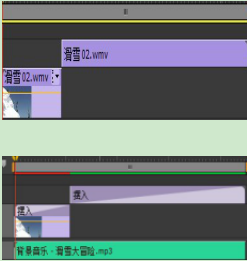 2/5
2/5 3/5
3/5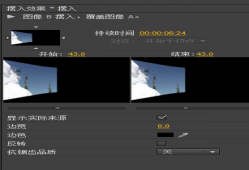 4/5
4/5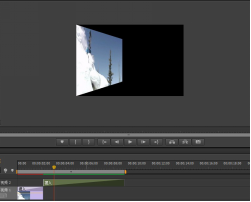 5/5
5/5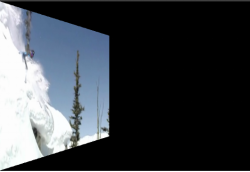 注意事项
注意事项
我们需要先新建“摆入效果”序列,将素材:“滑雪02.wmv”导入【项目】面板中,并将其添加到【视频1】轨道中,并将其剪切成两段,将后面一段拖到【视频2】轨道中,选择【效果】面板中的【3D运动】/【摆入】转场效果,将其添加到【视频1】轨道中的素材的结束和【视频2】轨道中的素材的开始,如下图所示:
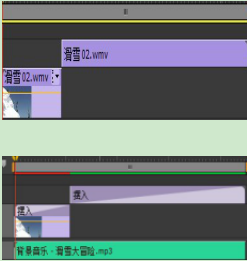 2/5
2/5然后我们在“效果控制”面板调整“开始”位置 参数效果如下图所示:
 3/5
3/5接着我们在“效果控制”面板调整“结束” 位置 参数效果如下图所示:
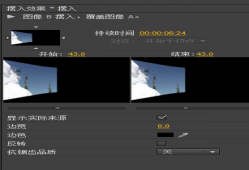 4/5
4/5“摆入”在“效果控制”面板以及“节目序列”的最终效果,如下图所示:
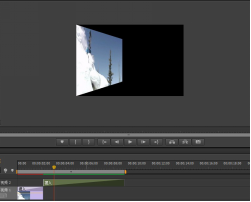 5/5
5/5最后我们导入“背景音乐”到项目面板,并将其拖到音频1,将时间标尺放到00:00:09:00出,用剪切工具剪切,并将9秒以后的音乐删掉,按Enter键,并在【节目】监视器窗口中观看最终效果。
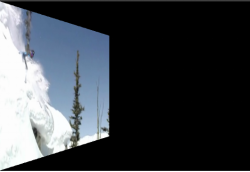 注意事项
注意事项耐心操作
电脑版权声明:
1、本文系转载,版权归原作者所有,旨在传递信息,不代表看本站的观点和立场。
2、本站仅提供信息发布平台,不承担相关法律责任。
3、若侵犯您的版权或隐私,请联系本站管理员删除。
4、文章链接:http://www.1haoku.cn/art_884232.html
上一篇:微信礼品卡如何删除
下一篇:星露谷物语向日葵怎么获得
 订阅
订阅